İlk önce SkyDrive uygulamasını indirin.

Yükleme bittikten sonra Başlayın seçeneğine tıklayın. Sonra Windows Live ID ve şifreniz ile giriş yapmanız gerekir. Normal Hotmail, Windows Livehesabınız ile giriş yapabilirsiniz.
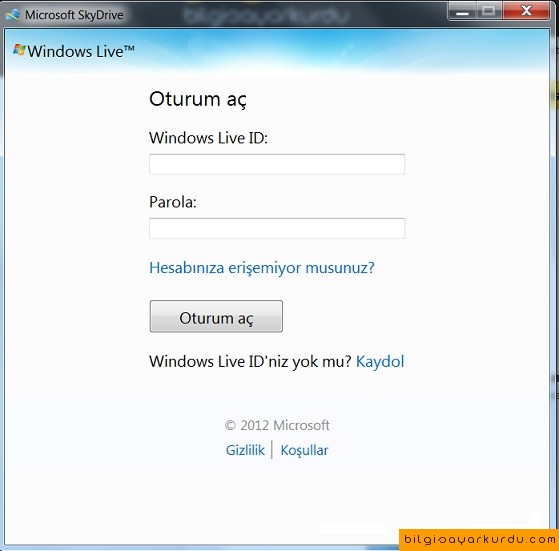
Ardından SkyDrive klasörünün kaydedileceği yeri belirlemeniz istenir. İster değiştirebilirsiniz isterseniz, İleri butonuna tıklayabilirsiniz.
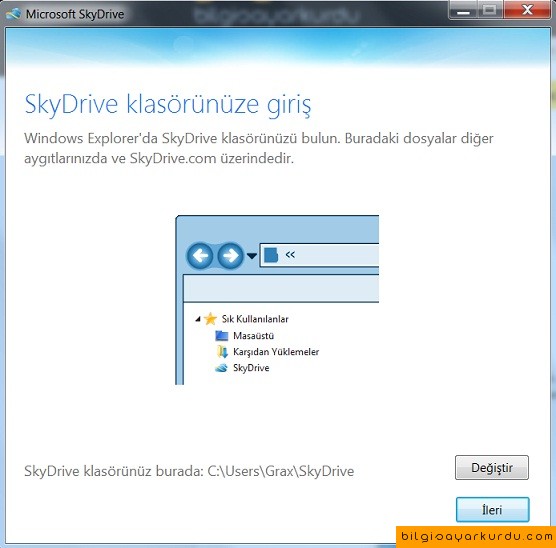
Aşağıdaki pencere karşınıza çıkacak. Onay işaretini kaldırırsanız hiçbir yerden bilgilerinize ulaşamazsınız. Sadece obilgisayar üzerinde kalır. O nedenle onay işaretini kaldırmadan Bitti butonuna tıklayın.
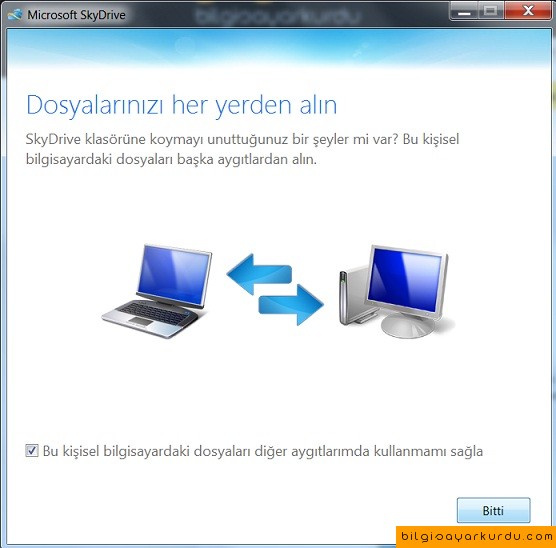
Kurulum bittikten sonra sağ bildirim alanında SkyDrive bildirimi gözükecektir.
ihtiyaç yok. Yapmanız gereken bir klasör açmak ve bu klasör içerisine sürekli ulaşmak istediğiniz dosyaları aktarmak.
SkyDrive simgesine tıklayın ve SkyDrive klasörünüzü açın seçeneğine tıklayın. SkyDrive içerisinde her yerden ulaşmanızı istediğiniz klasörü oluşturun. Bu klasör içerisine aktardığınız her dosya,program , klasöre artık her yerden ulaşabilirsiniz.
Çoğu kullanıcı internet üzerinden ulaşmak istiyor. İnternetten ulaşmak için skydrive.live.com adresi üzerinden giriş yaparak dosyalarınıza erişim sağlayabilirsiniz.

- Windows ve MAC için buradan indirme yapın.
- İndirdiğiniz SkyDrive
dosyasına çift tıklayarak yüklemeyi başlatın.

Yükleme bittikten sonra Başlayın seçeneğine tıklayın. Sonra Windows Live ID ve şifreniz ile giriş yapmanız gerekir. Normal Hotmail, Windows Live
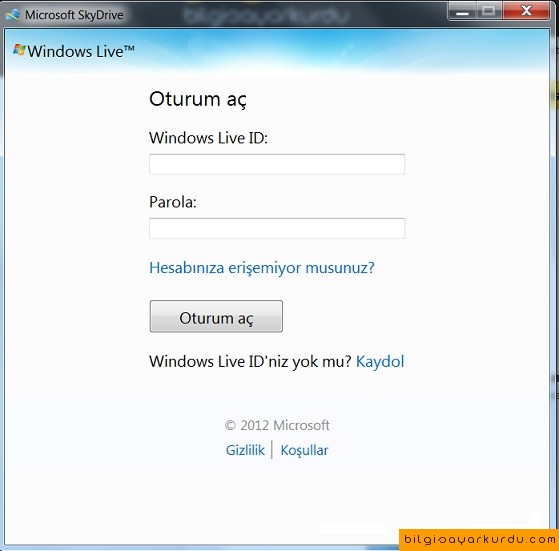
Ardından SkyDrive klasörünün kaydedileceği yeri belirlemeniz istenir. İster değiştirebilirsiniz isterseniz, İleri butonuna tıklayabilirsiniz.
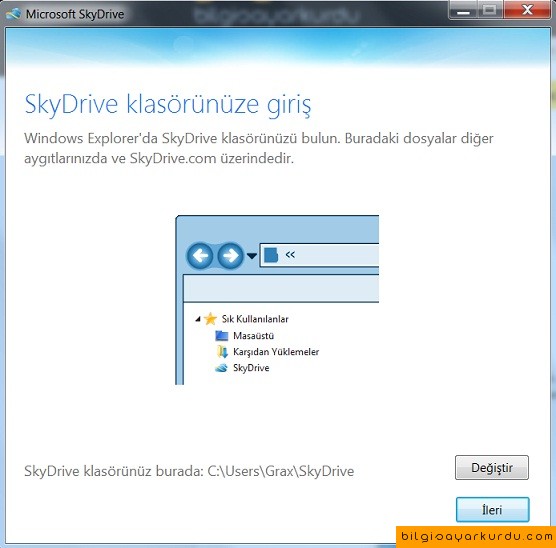
Aşağıdaki pencere karşınıza çıkacak. Onay işaretini kaldırırsanız hiçbir yerden bilgilerinize ulaşamazsınız. Sadece o
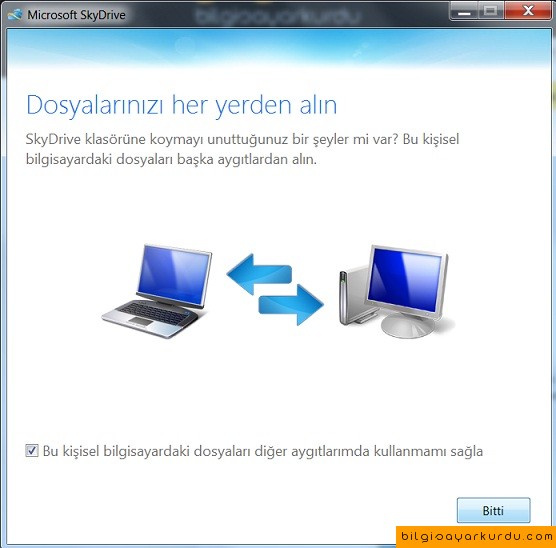
Kurulum bittikten sonra sağ bildirim alanında SkyDrive bildirimi gözükecektir.
SkyDrive Kullanımı
SkyDrive kullanımında her hangi bir aşırı bilgiyeSkyDrive simgesine tıklayın ve SkyDrive klasörünüzü açın seçeneğine tıklayın. SkyDrive içerisinde her yerden ulaşmanızı istediğiniz klasörü oluşturun. Bu klasör içerisine aktardığınız her dosya,
Çoğu kullanıcı internet üzerinden ulaşmak istiyor. İnternetten ulaşmak için skydrive.live.com adresi üzerinden giriş yaparak dosyalarınıza erişim sağlayabilirsiniz.


ConversionConversion EmoticonEmoticon